实训目的

项目背景

代理服务器介绍

代理服务器类型
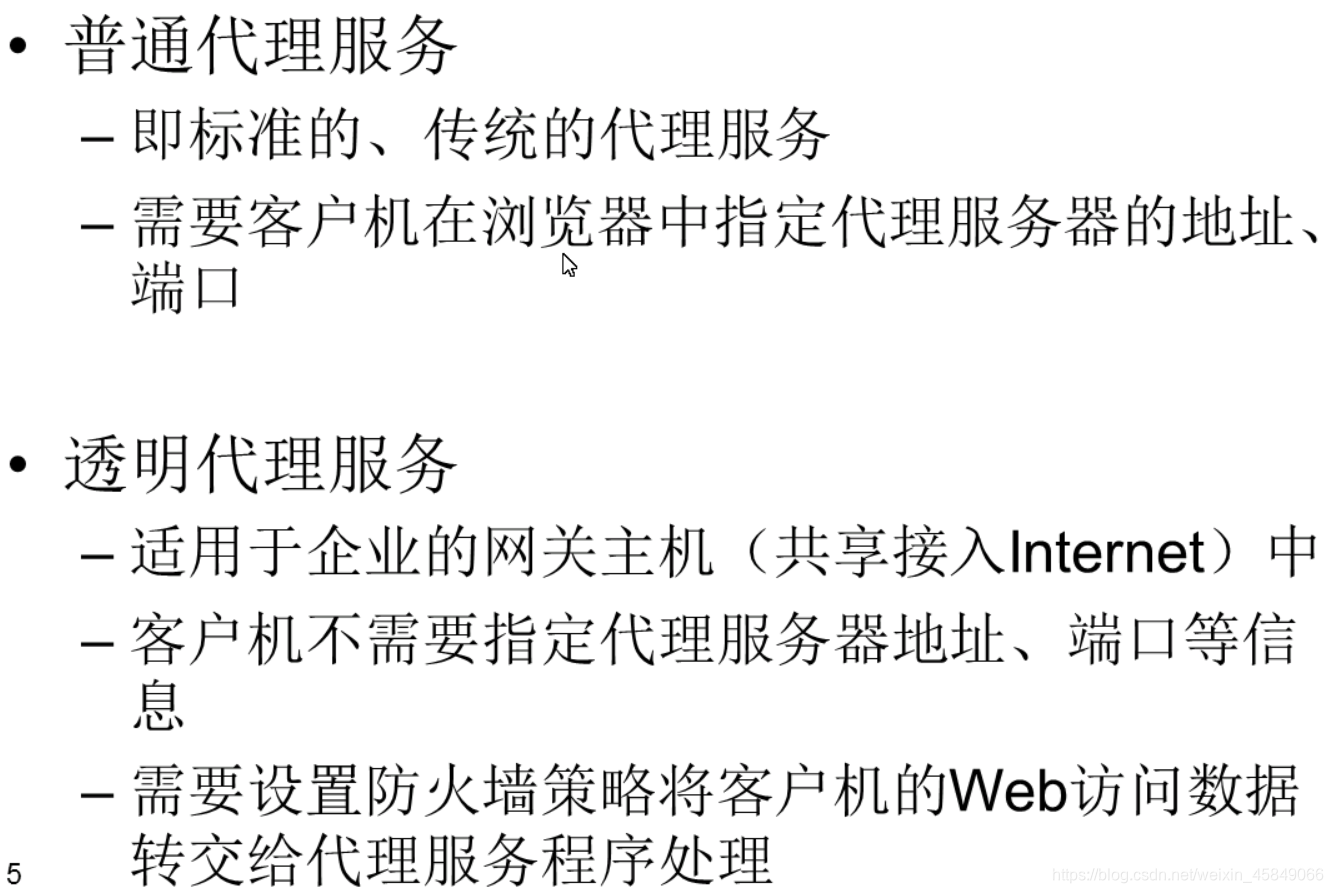
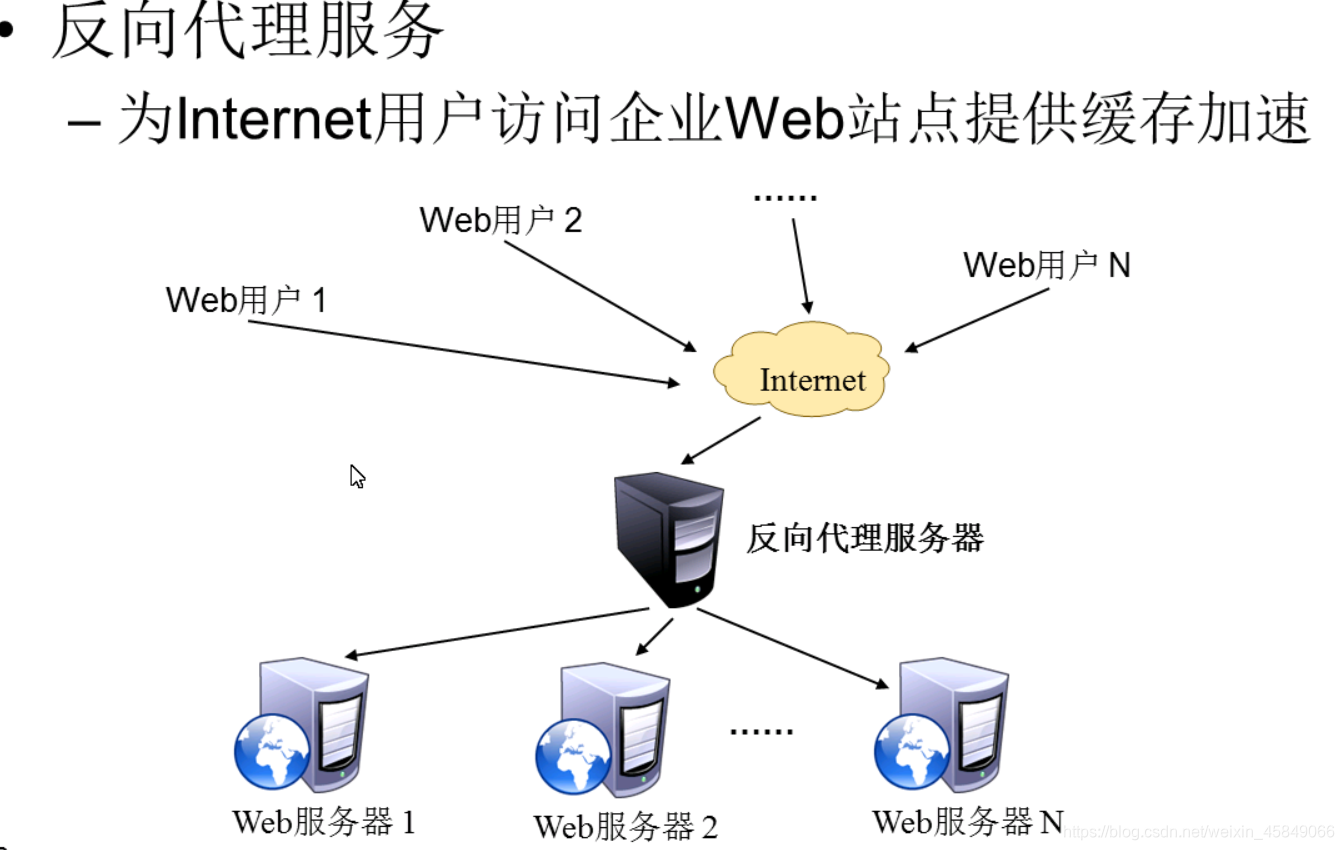
Squid软件包
-软件包名:squid
-服务名:squid
-主程序:/usr/sbin/squid
-配置目录:/etc/squid/
-主配置文件:/etc/squid/squid.conf
-默认监听端口:TCP 3128
-默认访问日志文件:/var/log/squid/access.log
常用配置项
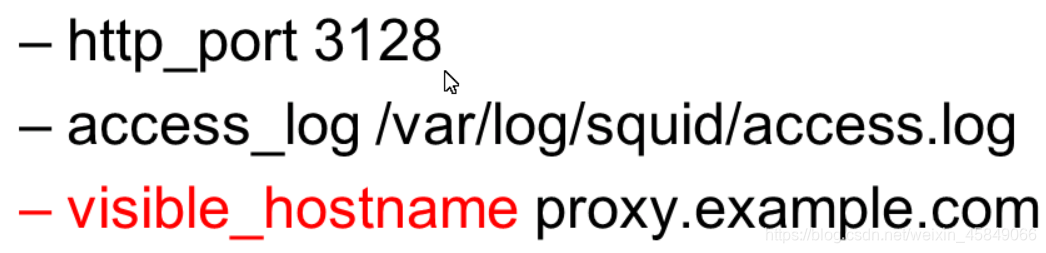
普通代理服务典型应用管理
环境
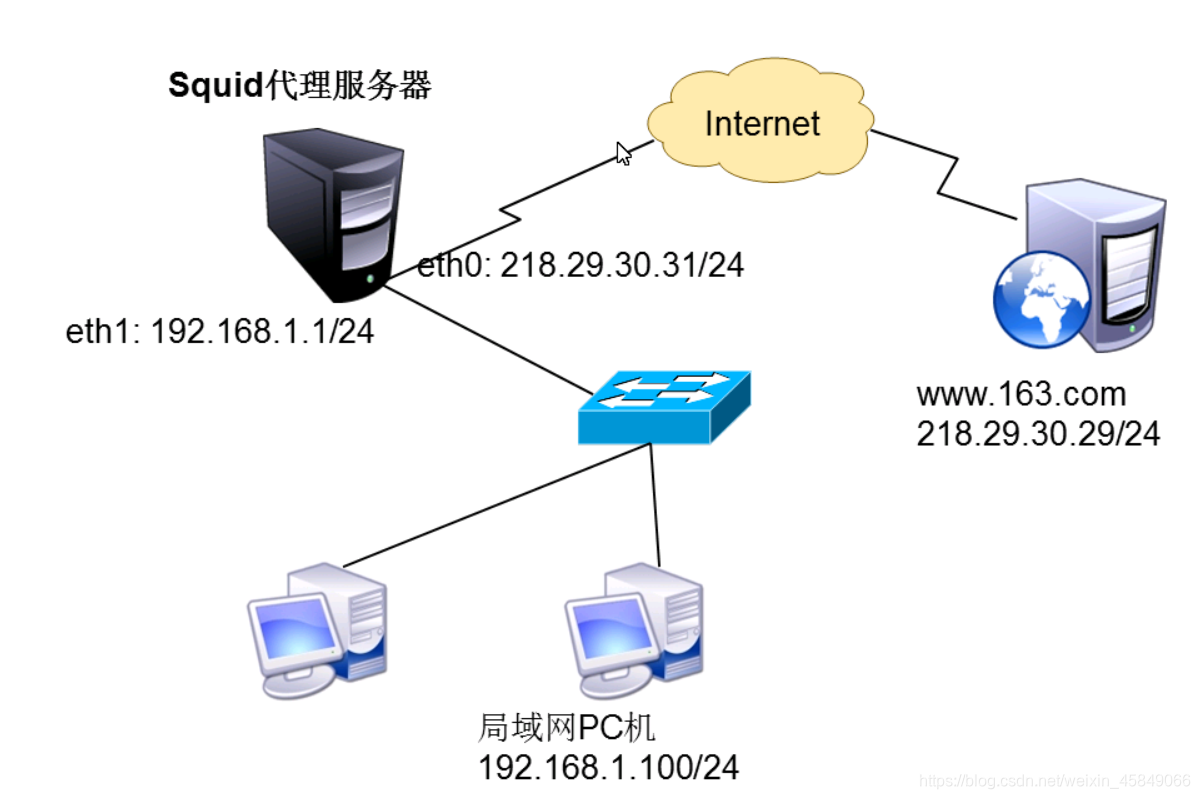
准备工作
一台Redhat作为web服务器:www.163.com=218.29.30.29/24(不需要配置网关和DNS)
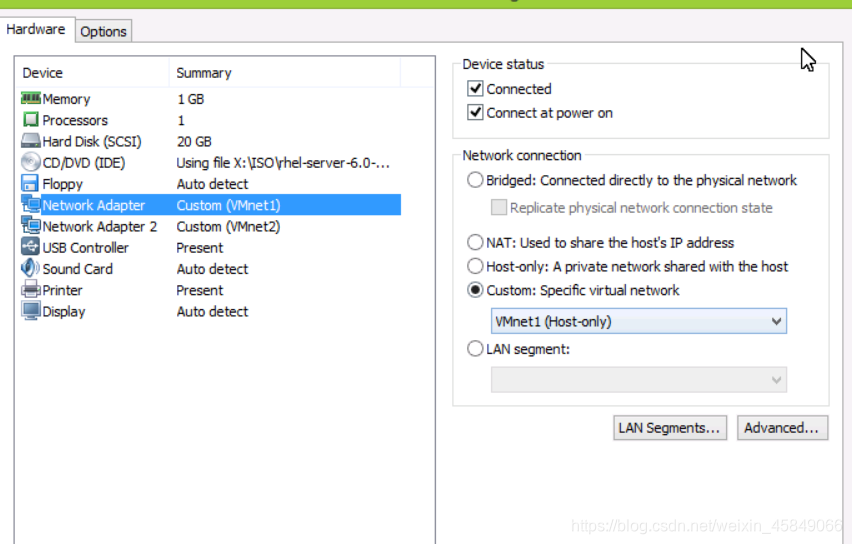
一台Redhat作为Squid代理服务器,需要准别两块网卡(不需要配置网关和DNS)
VMnet1=218.29.30.31/24
VMnet2=192.168.1.1/24
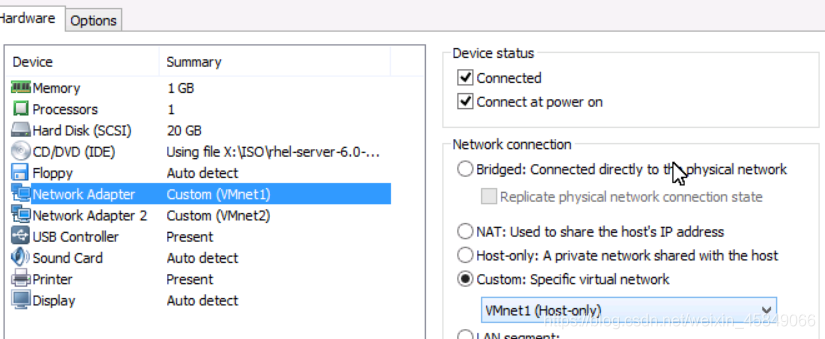
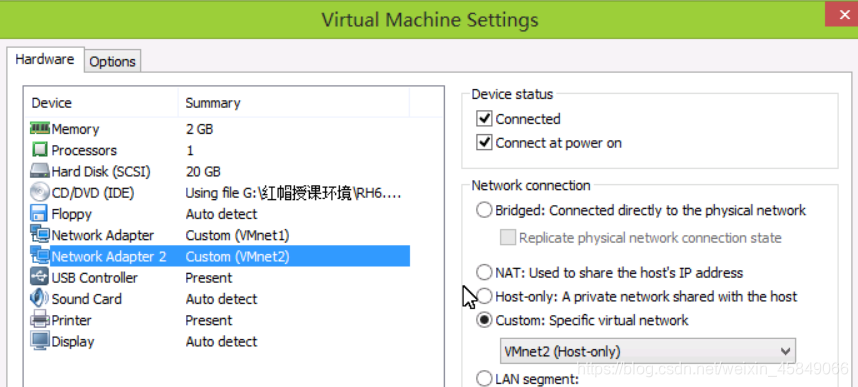
拷贝网卡,并进入修改,删除Mac地址和UID

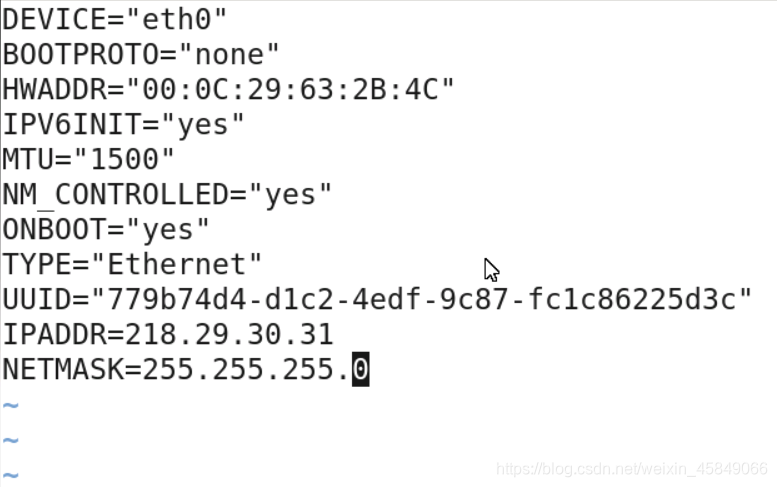
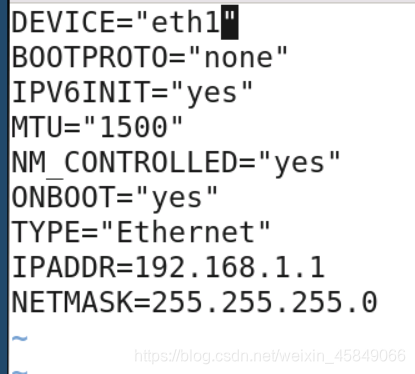
配置好VMnet2后停止
[root@redhat network-scripts]# service NetworkManager stop
一台xp系统
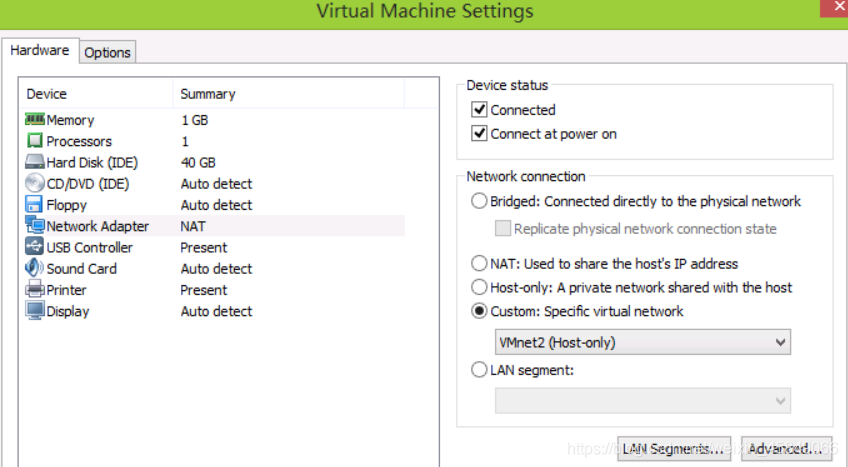
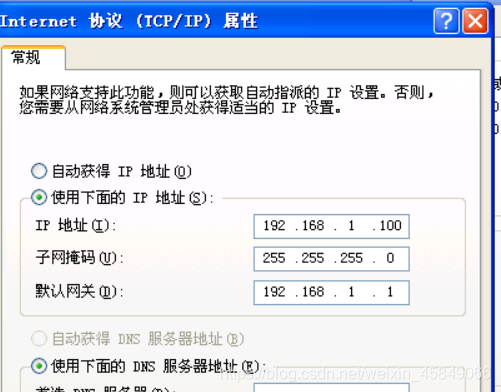
清空两台服务器防火墙
查看是否开启:iptables -L
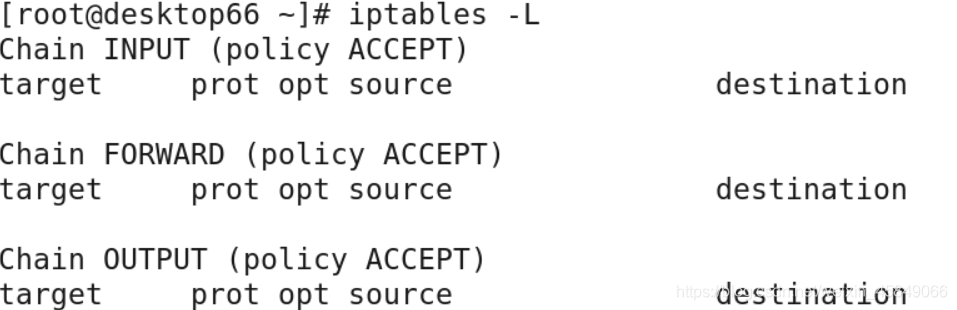
xp关闭防火墙
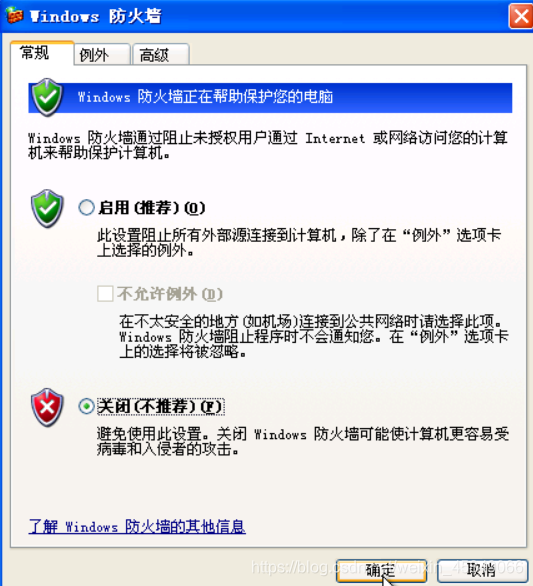
在Squid服务器上做实验
开始测试
首先测试是否可以ping通


可以通信
继续
在web服务器上启动web服务

在web上写点东西

vim index.htnl
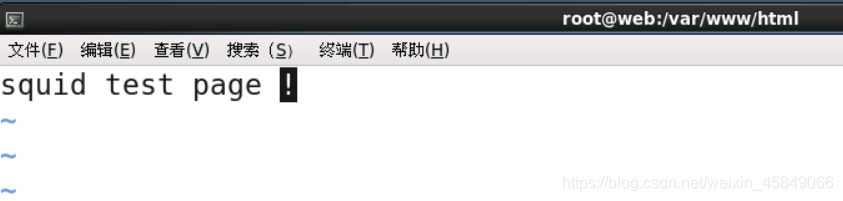
在squid上访问web服务器

之后输入web服务器的IP查看
开始配置squid代理服务器
配置yum源
@centos ~]$ umount /dev/sr0
@centos ~]$ mkdir /iso
@centos ~]$ mount /dev/sr0 /iso
@centos ~]$ rm -rf /etc/yum.repos.d/*
@centos ~]$ vim /etc/yum.repos.d/dvd.rep
[dvd]
name=dvd
baseurl=file:///iso
gpgcheck=0
@centos ~]$ yum clean all
@centos ~]$ yum install -y squid
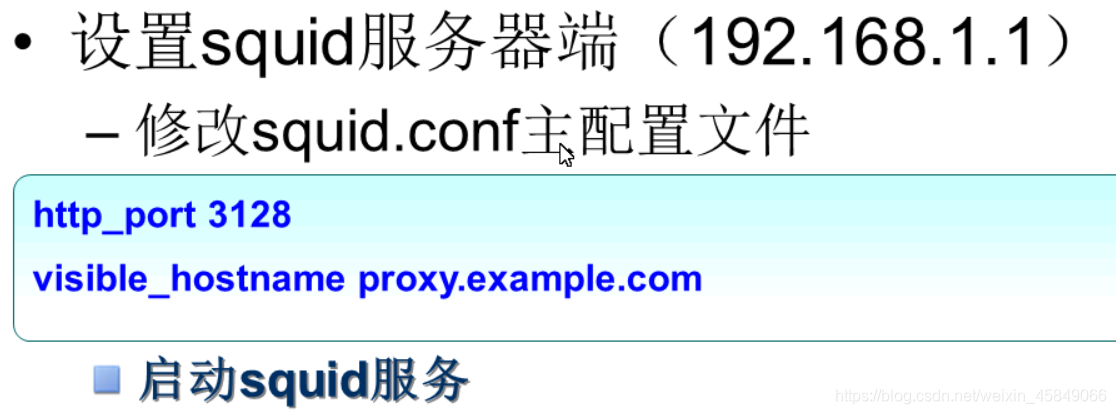
@centos ~]$ vim /etc/squid/squid.conf
找到http_port 3128 改成http_port 8080
然后添加一个参数
visible_hostname 主机名称
启动squid:service squid start
设置开机:chkconfig squid on
普通代理服务器配置完成
设置客户端
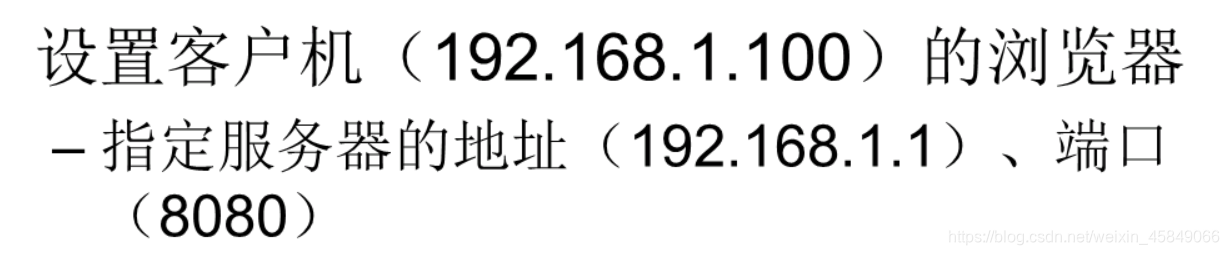
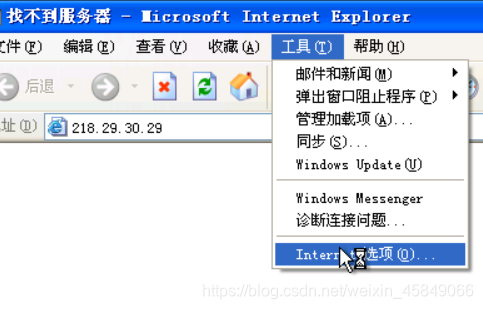
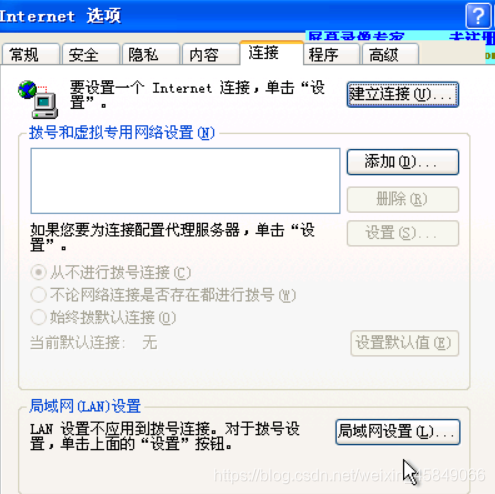
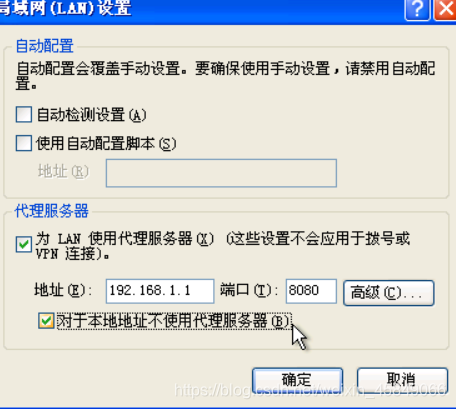
访问成功
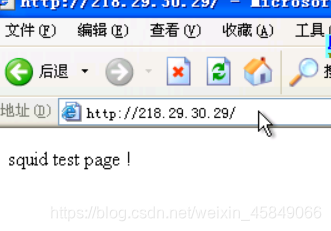
代理服务器上的日志和记录


普通代理服务器结束
接下来
透明代理服务器的配置
基本条件
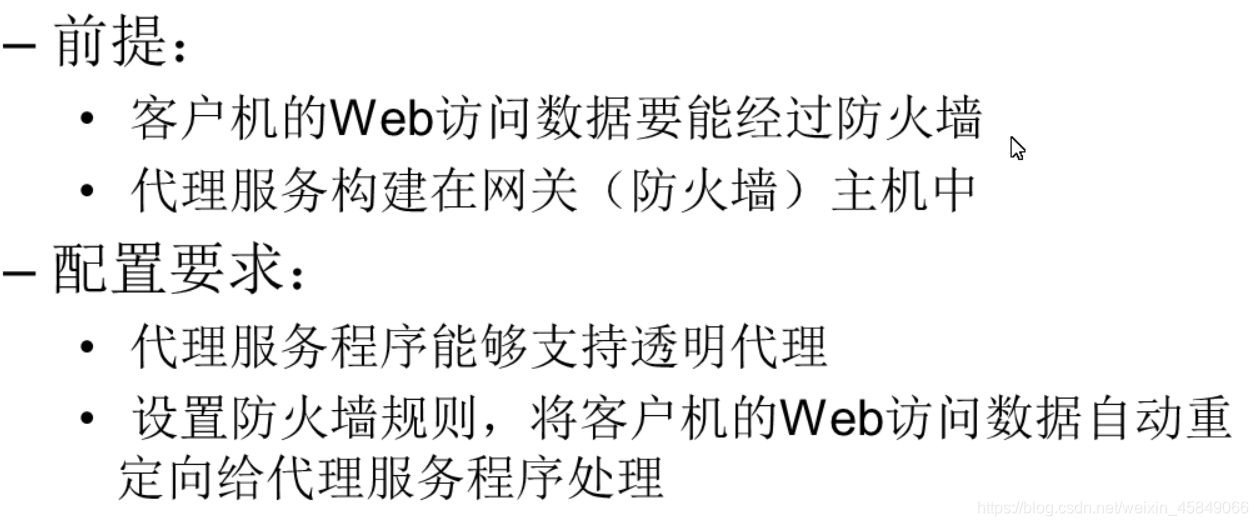
使用原来的拓扑图
实现步骤
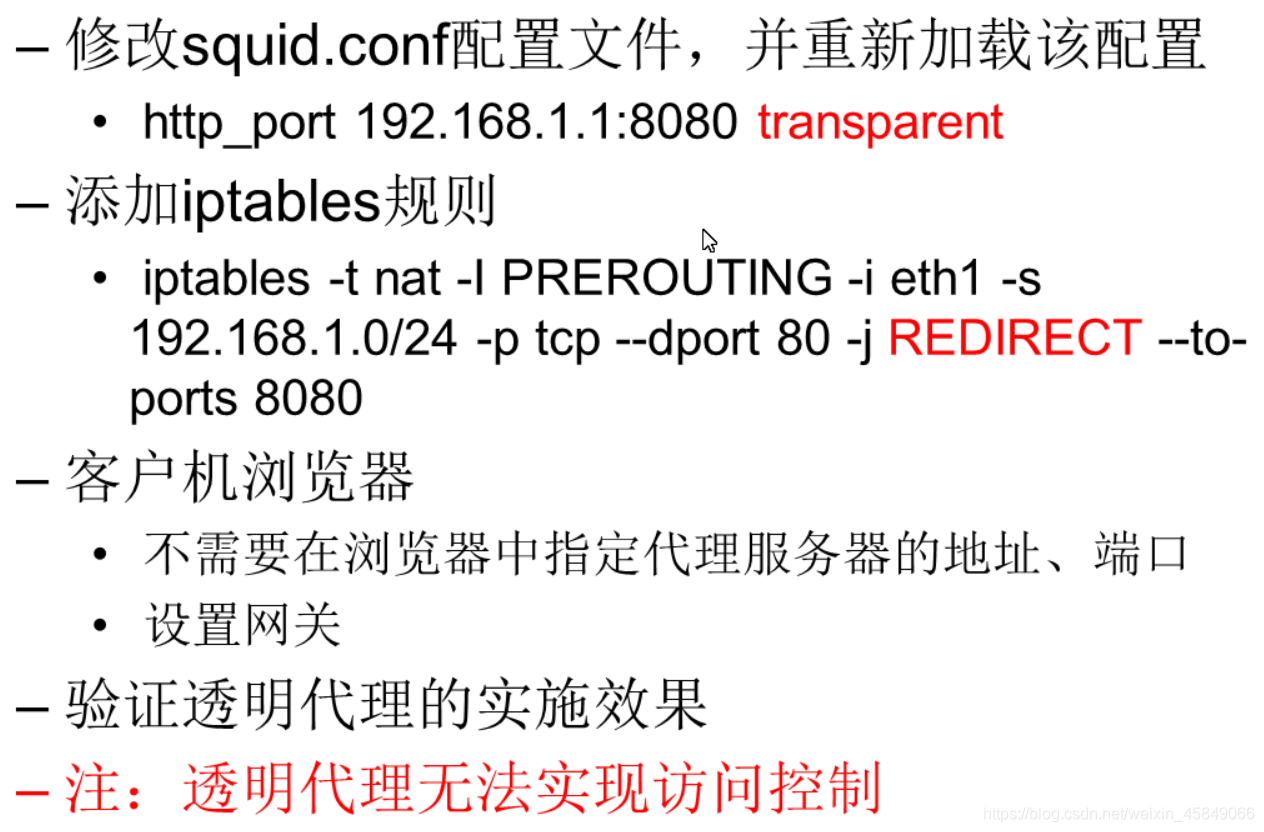
-修改配置文件
@centos ~]$ vim /etc/squid/squid.conf
修改成http_port 192.168.1.1:8080 transparent
保存
重启:service squid restart
-添加iptables规则(这里是eth1,需要查看自己网卡的配置)
nat:存放一些端口规则
-I:添加插入一条(这里是大写的i)
PRERPUTING:修改目标IP、端口的规则
-i:是input,进入
eth1:进入的接口
-s 192.168.1.0/24:进来的网络
-p tcp --dport 80:目标端口为tcp的80端口
REDIRECT:做一个重定向为ports 8080(就是转给代理服务器监听端口)
@centos ~]$ iptables -t nat -I PREROUTING -i eth1 -s 192.168.1.0/24 -p tcp --dport 80 -j REDIRECT --to
-ports 8080
查看
@centos ~]$ iptables -t nat -L
保存防火墙配置
@centos ~]$ service iptables save
配置客户端
先删除之前的配置
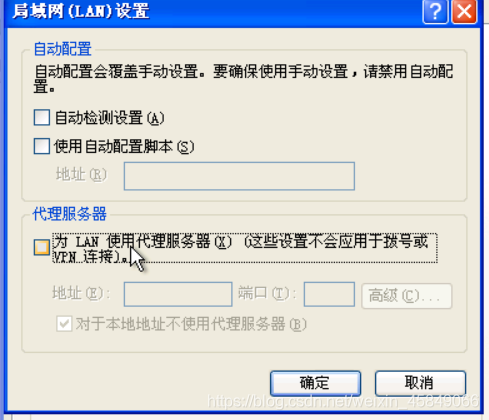
网络要配置好

访问成功
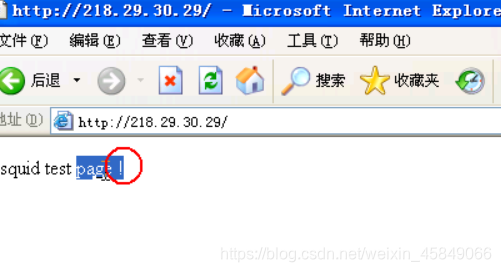
实验完成,可以自己查看日志